下面百事网小编为大家带来的是PS真人照片转成Q版卡通漫画教程。首先果断组织的图+原图+效果图~这里不懂高光阴影人体结构的画渣出没 高手请绕道~先说好 Q版是会和原图相差很大的 然后我的鼠标技术实在渣。。细节什么的就忽略吧
效果图:

原图:

唔首先在PS打开原图 新建图层使用钢笔图层沿着原图描轮廓 Q版的人物脸蛋都比较圆而且不是长脸的哦 所以我这里画了个圆脸
大家可以自由发挥

先设置好画笔 我用的是PS CC 描边用的笔刷叫 圆点硬 就是下图那个0.0 大小大概是截图里面的

然后然后。。。唔描好了 看一下 是不是略丑。。。
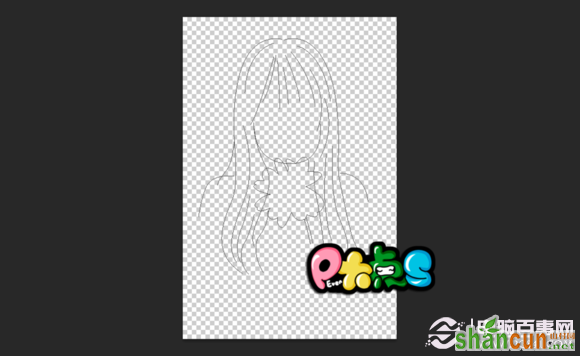
唔 别急 选中头发的路径【用路径选择工具按住shift键可进行多选】 接下来!!!! 神奇的一幕出现了!!!
把头发往下移动 并适当用ctrl+T拉宽 变好看了有木有有木有有木有啊!



然后登登登登~开始描边啦!
期待传说中的线稿吧! 记得把头发 身体 衣服 花 分开图层来描边 以方便修改【比如重合的地方要擦掉】
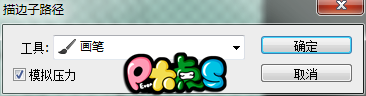
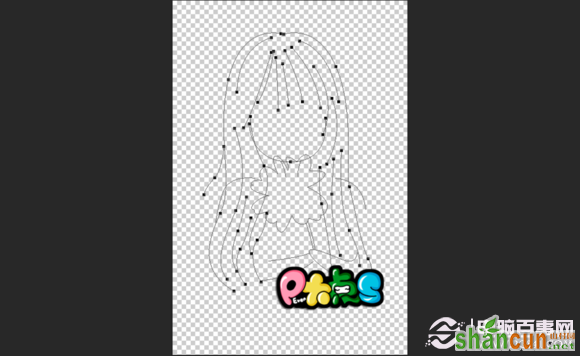





这里是图层顺序0.0 只要稍微想一下上色的顺序就知道图层该放哪了~
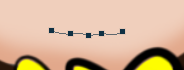

那么 伟大的上色开始啦!!!! 我把之前的线稿合并成一个组了 然后在线稿下面新建图层 开始上皮肤的颜色 鼠标党伤不起
涂出界的地方就先这样吧。。。 阴影我是凭感觉乱来画的【阴影图层我在皮肤图层上新建了一个图层并创建剪贴蒙版 改图片模式为正片叠底】
先说我用的笔刷。。我用了自带的最常用的两个笔刷

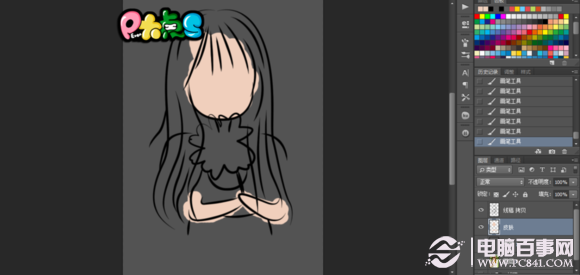


蛋疼的头发要来了。。。因为是Q版。。所以我觉得不用太细节【所以我找借口不画仿真的发丝了】 首先是填色 鼠标党依旧不羁的上色中
【涂出界的橡皮擦擦掉了。。。】 然后流海处 因为鼠标的橡皮擦是圆形 不好擦出棱角 所以我用钢笔进行选区然后删除了多余的颜色
之后 我用钢笔画了几条单独的线条 当作是不羁的发丝了?╮( ̄▽ ̄”)╭?





头发阴影图层同上 我尝试了好多中头发上色。。。最后我决定。。。直接发尾摸一下较深的颜色好了。。。【不要打我 我是真得画不出来】
至于高光 我用钢笔涂了个形状(如图所示) 填充了白色作为高光 然后!!!拿出我们的橡皮擦!!!蛋定地擦掉一些地方
于是我们的头发高光就完成了。。。





头发涂到一半我发现我没画衣服和脖子。。。于是我又。。开始了涂脖子。。【大家不要学我】阴影什么的大概是这样的吧?

然后是眼睛!【其实一般是在画线稿时候就画好 但是我忘了!!!我忘了!!!然后补上吧】 路径大概就是这样↓ 然后我为了偷懒。。
只画了个右眼 左眼直接复制图层然后水平翻转移动过去了


然后鼻子嘴巴的线稿 大概是这样画0.0
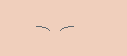
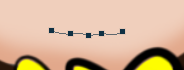
最后是这样的 五官就完成了 然后我又点回皮肤图层。。上好阴影。。。【前面忘了画这下知道麻烦了】 眼角周围阴影加深 有立体感点
然后我自己用粉色在两腮处加了腮红 随便点上一下白点做高光

到眼睛上色了 过程中看着略恐怖对不。。。【我忘了截图鼻子和嘴巴的过程了囧】 来 先上眼白和眼睛底色

新建图层创建剪贴蒙版 用较深的颜色糊一层阴影上去【我这里忘了连眼白一次涂一下阴影了 你们要记得涂上啊!】

然后!点眼珠 圆圆的是不是很恐怖?( ˉ?? ˉ??)

新建图层创建剪贴蒙版选一个浅的颜色作为眼睛高光 在眼睛底部用鼠标抹一层

最后是新建一个图层涂上白色 作为眼睛的高光 那么眼睛就完成了 闪亮吗!!!

补上一下鼻子和嘴巴的放大效果图。。。 鼻子我只是加了下阴影
然后嘴巴 选一个粉嫩粉嫩的颜色 按照唇形涂抹出来 下唇可以混一下肤色 这样看起来会粉嫩点 最后加上白点作为高光

衣服什么的。。。我胡乱涂了一下。。求别吐槽 还有那朵被我画成大菊花的美丽的向日葵::>_<:: 因为实在太丑我不好意思把过程截图了。。。
就这么办吧

效果图!

以上就是百事网小编为大家带来的PS真人照片转成Q版卡通漫画教程啦!















